Hvordan hardt tilbakestille Xiaomi Mi 8: trinnvis veiledning
Hvordan hardt tilbakestille på Xiaomi Mi 8 (tilbakestilling av fabrikk eller master reset) Hvis du opplever problemer med Xiaomi Mi 8-smarttelefonen …
Les artikkelen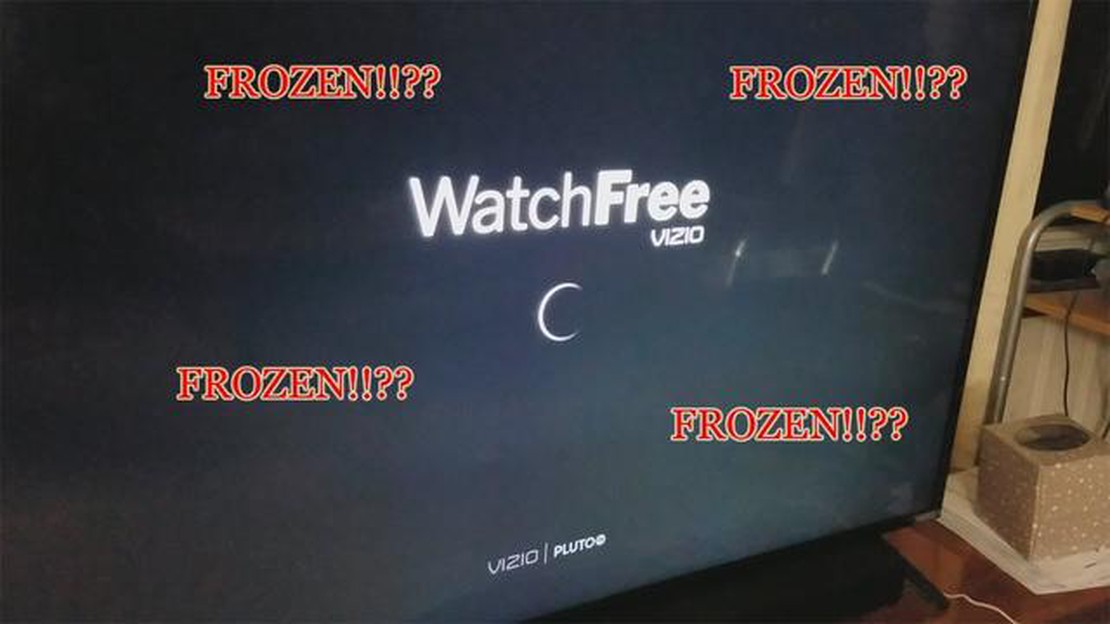
Hvis du har problemer med at Watchfree-funksjonen på din VIZIO TV ikke fungerer, er du ikke alene. Mange brukere har rapportert om problemer med Watchfree-appen på sine VIZIO-TV-er, blant annet at den fryser, bufrer eller ikke lastes inn i det hele tatt. Heldigvis er det flere feilsøkingstrinn du kan ta for å løse disse problemene og få Watchfree til å fungere igjen.
**1. Sjekk internettforbindelsen din
En av de vanligste årsakene til at Watchfree ikke fungerer, er en svak eller ustabil internettforbindelse. Kontroller at TV-en er koblet til et stabilt Wi-Fi-nettverk og test internetthastigheten med en annen enhet. Hvis tilkoblingen er treg eller ustabil, kan du prøve å flytte ruteren nærmere TV-en eller bruke en kablet Ethernet-tilkobling.
2. Oppdater Watchfree-appen:
VIZIO lanserer jevnlig programvareoppdateringer for sine TV-er, som kan inneholde forbedringer og feilrettinger for apper som Watchfree. Se etter oppdateringer i innstillingsmenyen på TV-en, og installer eventuelle oppdateringer. Dette kan ofte løse problemer med appens ytelse og funksjonalitet.
**3. Tøm appens hurtigbuffer og data
Hvis Watchfree fortsatt ikke fungerer etter at du har oppdatert appen, kan du prøve å tømme appens hurtigbuffer og data. Gå til TV-innstillingene, finn Apps-delen, finn Watchfree og velg alternativet for å tømme hurtigbuffer og data. Dette fjerner midlertidige filer eller innstillinger som kan være årsaken til at appen ikke fungerer som den skal.
**4. Start TV-en på nytt
Noen ganger kan en enkel omstart løse problemer med Watchfree som ikke fungerer. Slå av TV-en, koble den fra strømkilden, vent noen minutter, og koble den deretter til igjen og slå den på. Dette kan bidra til å oppdatere TV-en og fjerne eventuelle midlertidige feil som kan påvirke Watchfree.
Hvis ingen av disse feilsøkingstrinnene løser problemet, kan det hende du må kontakte VIZIOs kundestøtte for ytterligere hjelp. De kan gi ytterligere veiledning spesifikt for din TV-modell og hjelpe deg med å feilsøke eventuelle maskinvare- eller programvareproblemer som kan være årsaken til at Watchfree ikke fungerer som det skal.
Merk: Trinnene og prosedyrene som er nevnt i denne veiledningen, kan variere avhengig av modellen av din VIZIO-TV og versjonen av Watchfree-appen. Se i brukerhåndboken til TV-en eller kontakt VIZIO kundestøtte for mer informasjon.
Hvis du har problemer med Watchfree-funksjonen på din VIZIO TV, er det noen feilsøkingstips du kan prøve for å løse problemet.
Kontroller at TV-en er koblet til en stabil internettforbindelse. Dårlig nettverkstilkobling kan påvirke ytelsen til Watchfree. Start Wi-Fi-ruteren på nytt, eller prøv om mulig å koble TV-en til en kablet Ethernet-tilkobling.
Utdatert fastvare kan forårsake kompatibilitetsproblemer med Watchfree. Sjekk om det finnes tilgjengelige oppdateringer for din VIZIO-TV, og installer dem. Du finner vanligvis fastvareoppdateringer i innstillingsmenyen på TV-en.
En enkel omstart kan noen ganger løse mindre programvarefeil. Slå av TV-en, koble den fra strømkilden, vent noen minutter og koble den deretter til igjen. Slå på TV-en og prøv å få tilgang til Watchfree igjen.
Hvis Watchfree fortsatt ikke fungerer, kan du prøve å tilbakestille funksjonen. Gå til innstillingsmenyen på VIZIO-TV-en og se etter Watchfree-innstillingene. Der skal det være et alternativ for å tilbakestille eller deaktivere Watchfree. Når du har tilbakestilt funksjonen, går du tilbake til innstillingsmenyen og aktiverer den på nytt.
Les også: De 7 beste appene for sikkerhetskameraer for Android i 2023
I tillegg til fastvareoppdateringer kan VIZIO-TV-en din også ha tilgjengelige systemoppdateringer. Disse oppdateringene kan inneholde feilrettinger og forbedringer som kan løse problemer med Watchfree. Se etter systemoppdateringer i innstillingsmenyen på TV-en, og installer eventuelle tilgjengelige oppdateringer.
Hvis ingen av trinnene ovenfor løser problemet, anbefales det at du kontakter VIZIOs kundestøtte for ytterligere hjelp. De kan gi deg spesifikke feilsøkingstrinn eller hjelpe deg med å finne ut om det er et maskinvareproblem med TV-en.
Ved å følge disse feilsøkingstipsene bør du kunne løse problemet med Watchfree som ikke fungerer på din VIZIO-TV. Nå kan du nyte favorittseriene og -filmene dine igjen!
Hvis Watchfree ikke fungerer på din VIZIO-TV, er det første du bør sjekke internettforbindelsen din. En stabil og sterk internettforbindelse er avgjørende for at strømmetjenestene skal fungere som de skal.
Les også: Slik får du de beste rabattene på CSGO-skins
Her er noen trinn for å sjekke internettforbindelsen din:
Ved å utføre disse trinnene kan du forsikre deg om at internettforbindelsen ikke er årsaken til at Watchfree ikke fungerer på din VIZIO-TV. Hvis problemet vedvarer etter at du har sjekket internettforbindelsen, kan du prøve andre feilsøkingstrinn for å løse problemet.
Hvis du har problemer med at Watchfree ikke fungerer på din VIZIO TV, er et av de første feilsøkingstrinnene du kan prøve å starte TV-en på nytt. Slik gjør du det:
Denne prosessen vil utføre en fullstendig omstart av VIZIO-TV-en, noe som kan bidra til å løse mange vanlige problemer, inkludert Watchfree som ikke fungerer. Hvis problemet vedvarer etter at du har startet TV-en på nytt, kan du prøve andre feilsøkingstrinn for å diagnostisere og løse problemet.
Note: Sørg for å sjekke om det finnes tilgjengelige oppdateringer for fastvaren til VIZIO TV-en, og kontroller også at internettforbindelsen din er stabil.
Hvis du har problemer med at VIZIO TV Watchfree ikke fungerer, kan en mulig løsning være å oppdatere programvaren på TV-en. Utdatert programvare kan noen ganger forårsake kompatibilitetsproblemer og hindre at visse funksjoner fungerer som de skal.
Følg disse trinnene for å oppdatere programvaren på din VIZIO TV:
Hvis det ikke finnes noen tilgjengelige oppdateringer, eller hvis oppdatering av programvaren ikke løser problemet, må du kanskje prøve andre feilsøkingstrinn eller kontakte VIZIOs kundestøtte for ytterligere hjelp.
Det anbefales å holde VIZIO TV-programvaren oppdatert for å sikre optimal ytelse og kompatibilitet med nye funksjoner og applikasjoner.
Det kan være flere grunner til at VIZIO TV Watchfree ikke fungerer. Det kan skyldes en dårlig internettforbindelse, et problem med selve appen eller et problem med TVens fastvare. Feilsøkingstiltak bør iverksettes for å identifisere og løse den spesifikke årsaken til problemet.
Det er noen feilsøkingstrinn du kan prøve hvis VIZIO TV Watchfree ikke fungerer. Kontroller først at internettforbindelsen din er stabil. Du kan også prøve å tømme hurtigbufferen og dataene i Watchfree-appen, eller installere appen på nytt. Hvis problemet vedvarer, kan det være nødvendig å se etter fastvareoppdateringer eller kontakte VIZIOs kundestøtte.
Hvis du opplever problemer med frysing eller bufring med VIZIO TV Watchfree, er det noen få ting du kan gjøre for å forbedre avspillingen. Kontroller først at internettforbindelsen din er sterk nok til å strømme innholdet. Du kan også prøve å starte TV-en eller ruteren på nytt, samt tømme hurtigbufferen i Watchfree-appen. Hvis problemet fortsetter, kan det være nyttig å kontakte VIZIOs kundestøtte for ytterligere hjelp.
Nei, VIZIO TV Watchfree krever en internettforbindelse for å kunne strømme innholdet. Uten en internettforbindelse vil du ikke kunne få tilgang til eller bruke Watchfree-appen på din VIZIO TV.
Ja, det er flere feilsøkingstrinn du kan prøve for å fikse at VIZIO TV Watchfree ikke fungerer før du kontakter kundestøtte. Du kan sjekke internettforbindelsen, tømme hurtigbufferen i Watchfree-appen eller installere appen på nytt. En omstart av TV-en eller ruteren kan også bidra til å løse problemet. Hvis ingen av disse trinnene fungerer, kan det være nødvendig å kontakte VIZIOs kundestøtte for ytterligere hjelp.
Hvis Watchfree ikke fungerer på din VIZIO-TV, er det flere feilsøkingstrinn du kan prøve. Kontroller først at TV-en er koblet til internett. Du kan sjekke internettforbindelsen ved å gå til nettverks- eller internettinnstillingene på TV-en. Hvis tilkoblingen er i orden, kan du prøve å starte TV-en og ruteren på nytt. Du kan også prøve å oppdatere fastvaren på TV-en. Hvis ingen av disse trinnene fungerer, kan det hende du må kontakte VIZIOs kundestøtte for ytterligere hjelp.
Hvordan hardt tilbakestille på Xiaomi Mi 8 (tilbakestilling av fabrikk eller master reset) Hvis du opplever problemer med Xiaomi Mi 8-smarttelefonen …
Les artikkelenNyheter kerbal space programme 2. Kerbal Space Program 2 er et etterlengtet spill som vil gi spillerne en unik mulighet til å skape og styre sitt eget …
Les artikkelenEn nybegynnerguide til online rulett. Online rulett er et populært pengespill som har fans i alle verdenshjørner. Hvis du nettopp har begynt din reise …
Les artikkelenHar wi-fi plutselig blitt tregt? 12 måter å fikse treg wi-fi-hastighet på Wi-Fi har blitt en integrert del av hverdagen vår. Noen ganger kan …
Les artikkelenGalaxy Note 5-skjermen gjenkjenner ikke fingerberøringer, berøringsskjermen reagerer ikke, andre problemer Velkommen til vår guide til feilsøking av …
Les artikkelenDe 15 beste nettstedene som ligner på craigslist, de beste alternativene til craigslist. Craigslist er en av de mest populære annonseportalene på …
Les artikkelen